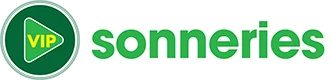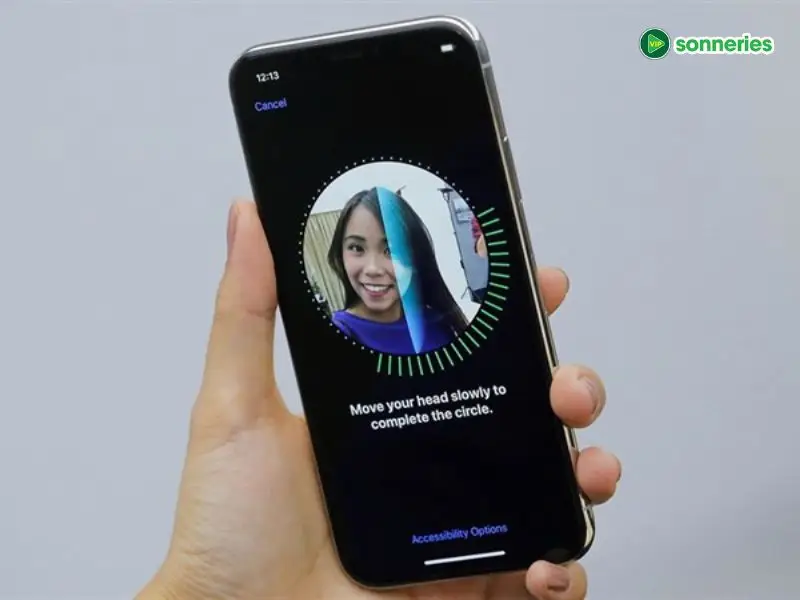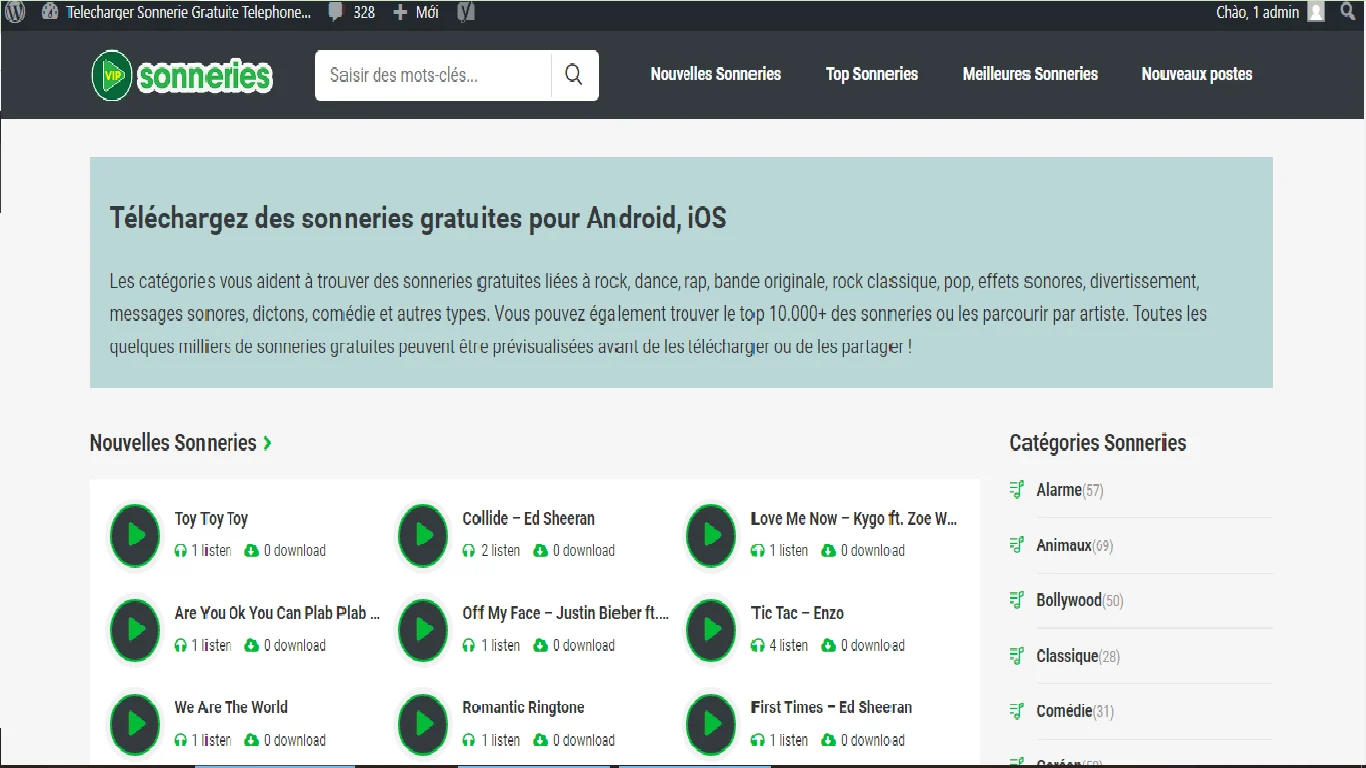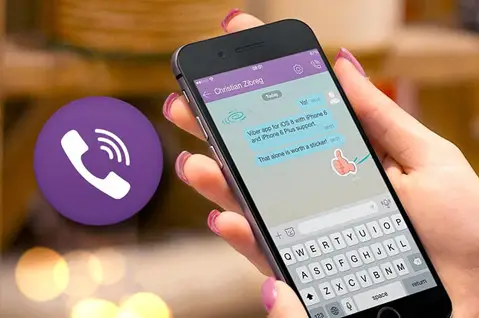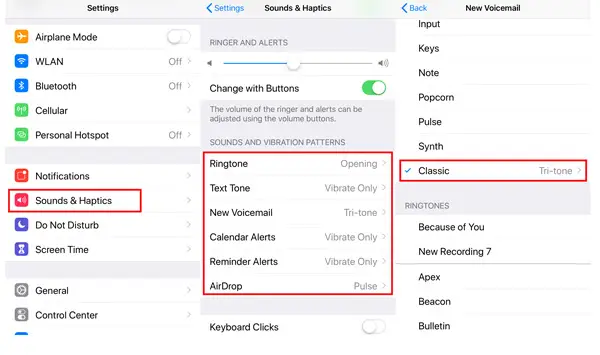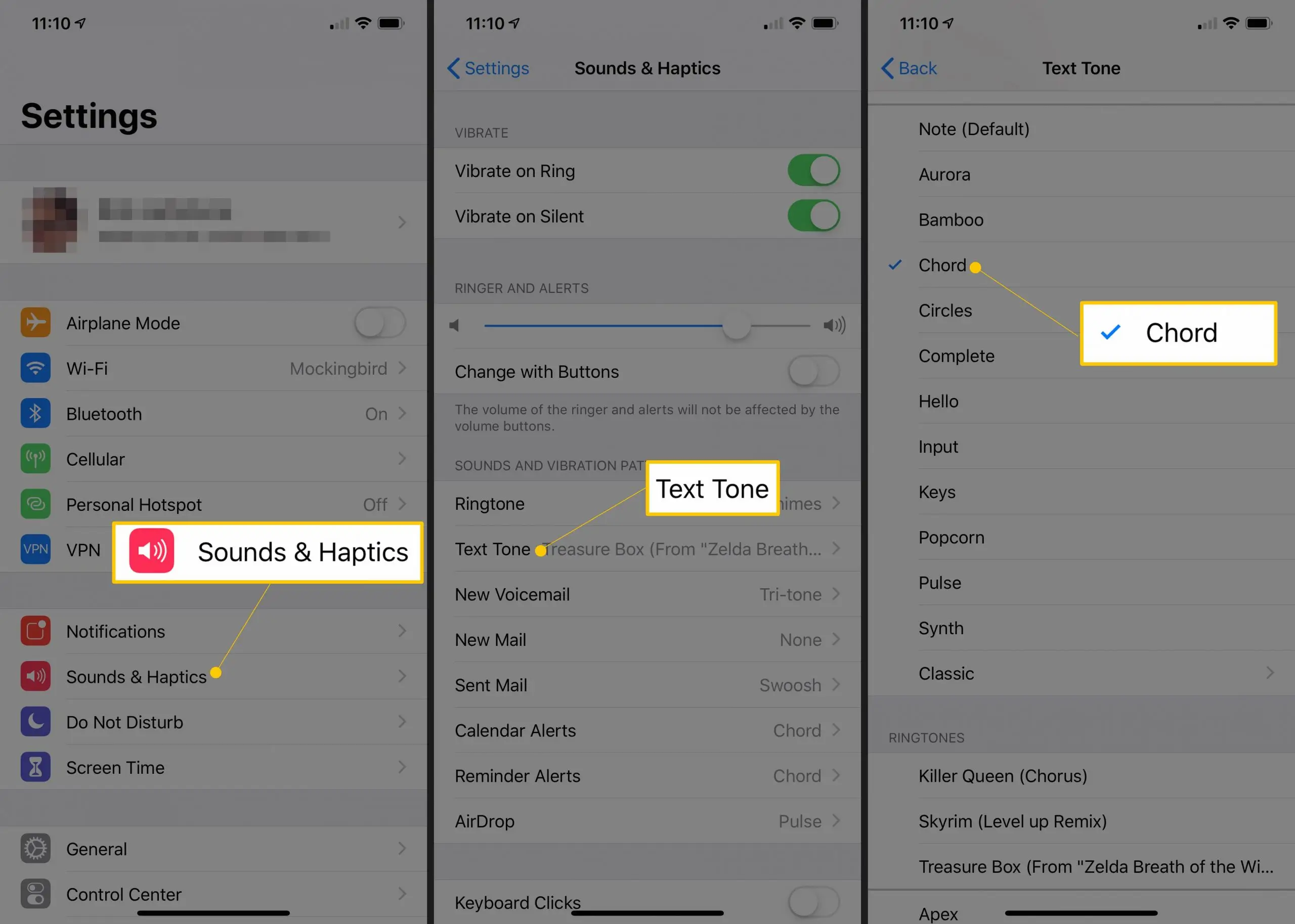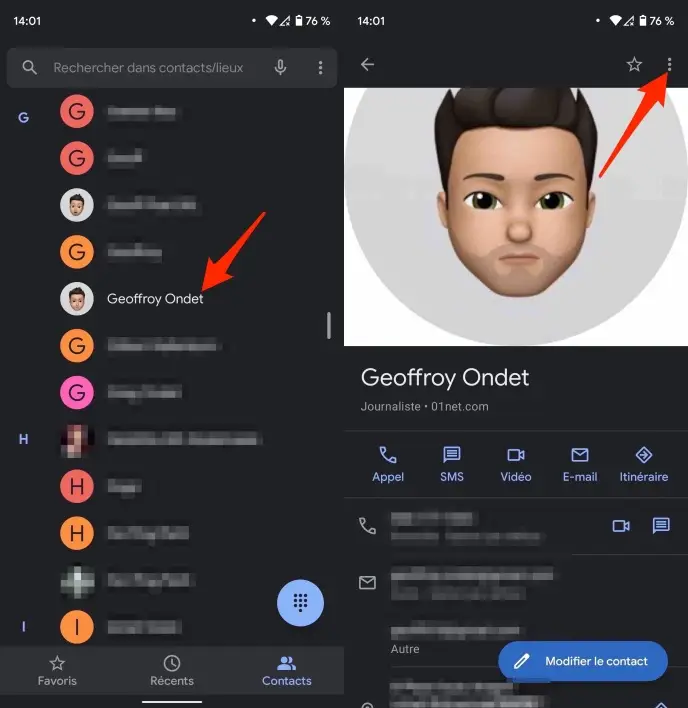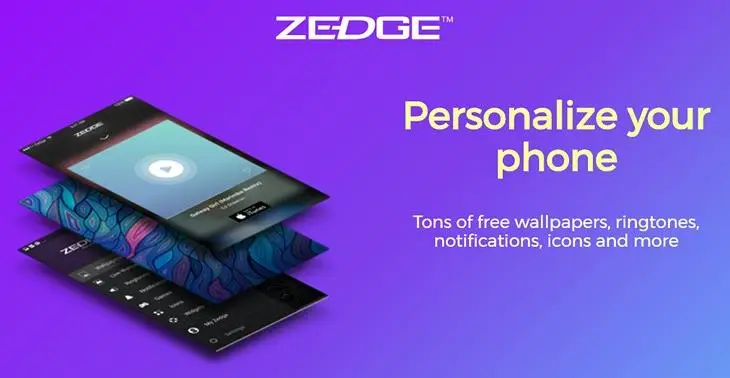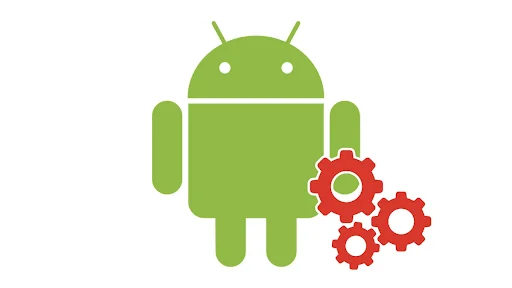Vous utilisez un téléphone Samsung et souhaitez personnaliser votre téléphone en ajoutant les meilleures sonneries. Pour savoir comment définir rapidement des sonneries pour les téléphones Samsung Galaxy, vous devriez lire nos partages ci-dessous.
Êtes-vous ennuyé lorsque vous confondez souvent la sonnerie de votre téléphone avec celle de quelqu’un d’autre? Vous n’aimez pas les sonneries par défaut ennuyeuses? Une sonnerie peut exprimer la personnalité, les intérêts et l’unicité du propriétaire et apporter du réconfort grâce à des mélodies mélodieuses. Comprenant ce problème des utilisateurs de Samsung Galaxy, nous vous guiderons à travers des étapes très simples pour ajouter des sonneries à votre appareil.
Comment ajouter des sonneries aux téléphones Samsung Galaxy
– Étape 1 : Pour procéder à l’ajout de sonneries de téléphone Samsung Galaxy à partir de l’interface principale, sélectionnez la section des paramètres avec une icône en forme de roue dentée.
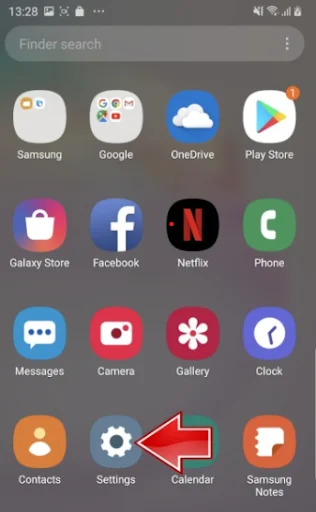
– Étape 2 : Ensuite, accédez à la section Options de son et de notification dans la barre des paramètres.
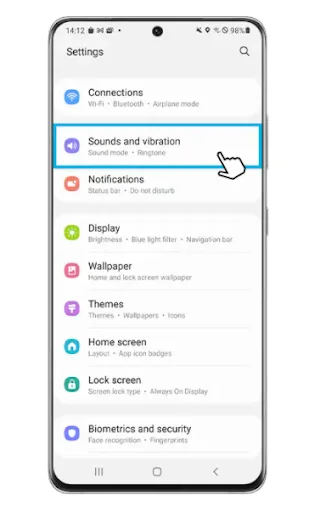
– Étape 3: Continuez à appuyer sur Sonnerie, ici vous pouvez choisir la sonnerie par défaut à votre convenance.
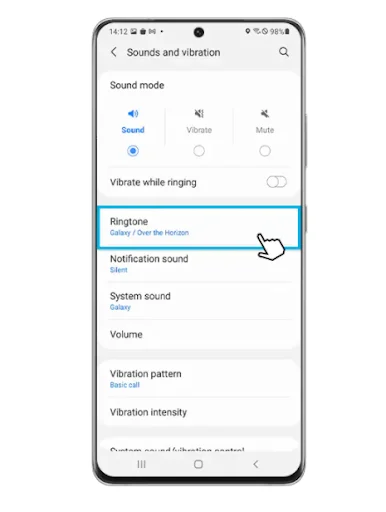
– Étape 4 : Appuyez sur le signe + en haut à droite de l’écran pour ajouter d’autres sonneries disponibles sur le Galaxy. Si la liste de lecture sur le Galaxy est vide, les utilisateurs peuvent télécharger un fichier gratuitement ou en créer un eux-mêmes.
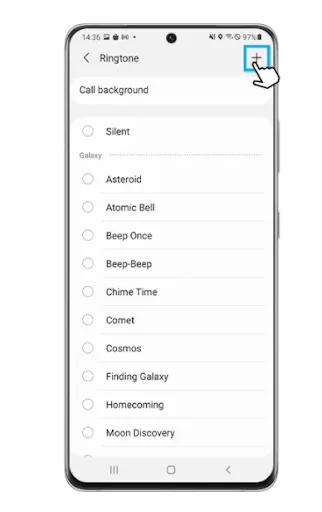
– Étape 5 : Cliquez sur l’icône Loupe pour rechercher le nom de la chanson ou appuyez sur l’une des catégories telles que : Album de musique, artiste, … afin que la liste de musique suggérée s’affiche. Ouvrez le commutateur Lire les faits saillants sélectionnés uniquement si vous le souhaitez. Si vous n’utilisez pas cette fonction, la chanson que vous choisissez sera jouée depuis le début.
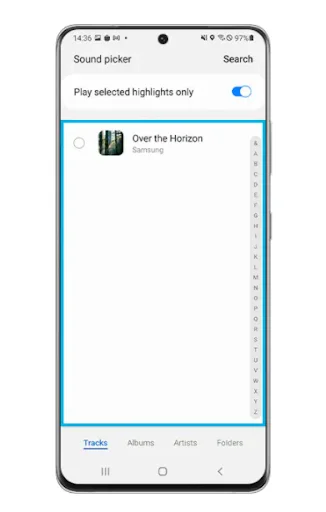
– Étape 6 : Cliquez sur le bouton cercle sur le côté gauche de la piste de votre choix. Un petit cercle bleu s’affiche pour mettre en évidence cette chanson.
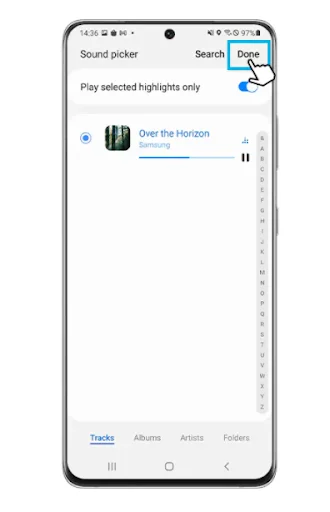
– Étape 7 : Sélectionnez le bouton Terminer en haut à droite de l’écran pour terminer l’opération. Ainsi, une nouvelle sonnerie a été ajoutée à l’appareil.
Remarque : les utilisateurs peuvent également créer un dossier Sonneries dans la mémoire de l’appareil et copier leur musique préférée pour créer des sonneries. Ensuite, lorsque l’utilisateur revient aux paramètres de sonnerie, ces chansons apparaissent.
En résumé, cet article présente des étapes simples et détaillées pour ajouter des sonneries aux téléphones Samsung Galaxy. Espérons que, grâce à cet article, les utilisateurs sauront parfaitement comment ajouter des sonneries pour Samsung à la maison pour leurs parents et amis.